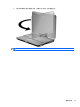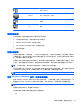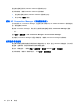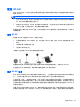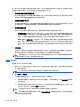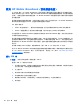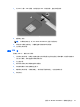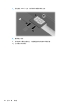HP EliteBook 2740p User Guide-Windows XP
无线(已断开连接) 识别笔记本计算机上的 Wireless Assistant 软件,并表示所有无线设备
都处于关闭状态。
HP Connection
Manager
打开 HP Connection Manager,用来创建与 HP Mobile Broadband
设备(仅限某些机型)的连接。
网络状态(已连接) 表示已安装一个或多个网络驱动程序,且已有一个或多个网络设备连接
到网络。
网络状态(已断开连
接)
表示已安装一个或多个网络驱动程序,但是还没有任何网络设备连接到
网络。
使用无线控制
您可以使用以下功能来控制笔记本计算机中的无线设备:
●
无线按钮或无线开关(在本指南中称为无线按钮)
●
Wireless Assistant 软件(仅限某些机型)
●
HP Connection Manager 软件(仅限某些机型)
●
操作系统控制
使用无线按钮
笔记本计算机具有一个无线按钮、一个或多个无线设备以及一个或两个无线指示灯,具体取决于笔记本
计算机的型号。笔记本计算机上的所有无线设备在出厂时均为启用状态,因此当您开启笔记本计算机
时,无线指示灯会亮起(呈蓝色)。
无线指示灯指示无线设备的总体电源状态,而不是单个设备的电源状态。如果无线指示灯呈蓝色,则表
示至少一台无线设备处于启用状态。如果无线指示灯呈琥珀色,则表示所有无线设备都处于关闭状态。
注: 对于某些机型,当关闭所有无线设备时,无线指示灯显示为琥珀色。
因为无线设备在出厂时已启用,所以可以使用无线按钮同时打开或关闭无线设备。单个无线设备可以通
过 Wireless Assistant 软件(仅限某些机型)或“计算机设置”实用程序进行控制。
注: 如果“计算机设置”禁用了无线设备,则无线按钮只有在您重新启用设备后才会起作用。
使用 Wireless Assistant 软件(仅限某些机型)
使用 Wireless Assistant 软件可以打开或关闭无线设备。“计算机设置”禁用了无线设备的情况下,如
果要使用 Wireless Assistant 打开或关闭无线设备,则必须先通过“计算机设置”将其重新启用。
注: 启用或打开无线设备并不会自动将笔记本计算机连接到网络或支持 Bluetooth 的设备上。
要查看无线设备的状态,请遵循下列步骤之一:
将光标移到任务栏最右侧的通知区域中的无线图标上。
– 或 –
使用无线设备(仅限某些机型)
21